3.- instructivo de generacion acreedores de pensiones
Anuncio
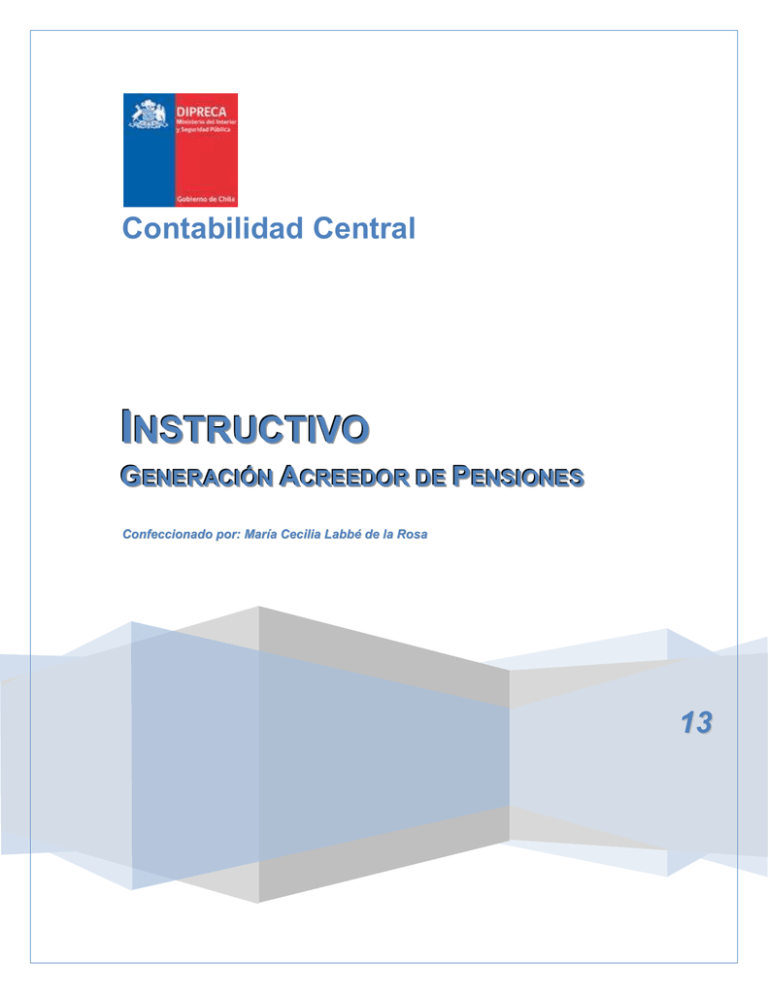
Contabilidad Central INSTRUCTIVO GEENNEERRAACCIIÓ ÓN N AC CR RE EE ED DO OR RD DE E PE EN NS SIIO ON NE ES S Confeccionado por: María Cecilia Labbé de la Rosa 13 2013 IIN NSSTTR RU UC CTTIIVVO OD DEE G GEEN NEER RA AC CIIO ON ND DEE A AC CR REEEED DO OR REESS D DEE PPEEN NSSIIO ON NEESS.. Índice Página Generación de Acreedores de Pensiones 3 MAPA DE PROCESOS, Glosario, Pasos a seguir: 4 INGRESO AL SISTEMA DE PENSIONES 7 Creación de los nuevos códigos Analíticos, INGRESO AL SISTEMA INFOCHI 14 PENSIONES NORMALES 26 INGRESO AL SISTEMA DE PENSIONES 28 COMPROBANTE CONTABLE PENSIONES 35 TRASPASO AL SISTEMA CONTABLE DE INFOCHI. 40 Página 2 de 40 IIN NSSTTR RU UC CTTIIVVO OD DEE G GEEN NEER RA AC CIIO ON ND DEE A AC CR REEEED DO OR REESS D DEE PPEEN NSSIIO ON NEESS.. 2013 INSTRUCTIVO El siguiente Instructivo, dará a conocer como ingresar al Sistema vertical de Pensiones y Sistema Contable INFOCHI de DIPRECA, siendo estos: ACREEDORES DE PENSIONES PENSIONES NORMALES NOMBRE DEL SUBPROCESO: Generación de Acreedores de Pensiones Acciones: Dar las directrices a seguir en el proceso de la Generación de Acreedores de Pensiones. Objetivo: Realizar la generación de nuevos Acreedores de Pensiones en la Contabilidad Central de DIPRECA. Quienes intervienen: Departamento de Pensiones Contabilidad Central Página 3 de 40 2013 IIN NSSTTR RU UC CTTIIVVO OD DEE G GEEN NEER RA AC CIIO ON ND DEE A AC CR REEEED DO OR REESS D DEE PPEEN NSSIIO ON NEESS.. MAPA DE PROCESOS Proceso Generación Acreedor de Pensiones 1. Crear Códigos nuevos 2. Devolución por Código 3. Solicitud de pagos convenio Banco 4. Visación Solicitud de pagos convenio Banco Glosario: Pensionados/as: Son Funcionarios/as de las distintas entidades adheridas a DIPRECA en situación de retiro o montepiadas. Acreedor, -ra: adj./s. m. y f.: Se aplica a la persona que tiene derecho a pedir que se cumpla una obligación, especialmente que se le pague una deuda. Montepiadas: Viuda que tiene derecho a recibir la pensión del causante fallecido. A continuación, se darán a conocer los pasos a seguir. Pasos a seguir: El primer paso: Recepción de correo electrónico: El Departamento de Pensiones envía por correo interno al/la Administrativo/a de Contabilidad Central, dando aviso que el Proceso de Pensiones se encuentra cerrado. Página 4 de 40 IIN NSSTTR RU UC CTTIIVVO OD DEE G GEEN NEER RA AC CIIO ON ND DEE A AC CR REEEED DO OR REESS D DEE PPEEN NSSIIO ON NEESS.. 2013 El segundo paso: Ingreso al Sistema de Pensiones: El/la computador al icono de Pensiones, este es un pensiones de los imponentes de DIPRECA1 Tecnología de la Información (DTI), su conjuntamente con la clave de acceso. Administrativo/a ingresa en su Sistema transversal para llevar las y se solicita al Departamento de instalación en el computador, El tercer paso: Creación de los nuevos códigos de descuento: El/la Administrativo/a, cuando existen nuevos códigos de descuentos a los imponentes, ingresa al Sistema Contable INFOCHI2 al Terminal Compaq3 y crea los códigos de los nuevos descuentos. 1 DIPRECA (Dirección de Previsión de Carabineros de Chile) Sistema INFOCHI (Sistema Contable de DIPRECA) 3 Terminal COMPAQ (Icono que se encuentra instalado en los computadores, para ingresar al Sistema Contable) 2 2 Página 5 de 40 IIN NSSTTR RU UC CTTIIVVO OD DEE G GEEN NEER RA AC CIIO ON ND DEE A AC CR REEEED DO OR REESS D DEE PPEEN NSSIIO ON NEESS.. 2013 Primer Paso Acciones: Recepción de correo electrónico: El/la Administrativo/a de Contabilidad Central, recibe un correo interno de aviso de parte del Departamento de Pensiones, en el cual da aviso que el Proceso de Pensiones se encuentra cerrado. Ingresa al Sistema de Pensiones que se encuentra instalado en su computador. Página 6 de 40 2013 IIN NSSTTR RU UC CTTIIVVO OD DEE G GEEN NEER RA AC CIIO ON ND DEE A AC CR REEEED DO OR REESS D DEE PPEEN NSSIIO ON NEESS.. Segundo paso: Acciones: INGRESO AL SISTEMA DE PENSIONES El/la Administrativo/a ingresa al Sistema de Pensiones que se encuentra en computador para realizar el Proceso. El Sistema de Pensiones es un Sistema aparte, por lo que se ubica en la pantalla del Computador en su icono , se da dos (2) clic con el mouse. Página 7 de 40 2013 IIN NSSTTR RU UC CTTIIVVO OD DEE G GEEN NEER RA AC CIIO ON ND DEE A AC CR REEEED DO OR REESS D DEE PPEEN NSSIIO ON NEESS.. Una vez que se ingresa al Sistema de Pensiones, aparece esta pantalla, en la cual se ingresa en Usuario la clave designada al/la Administrativo/a a cargo del Sistema y se da. la Pasword Aceptar Página 8 de 40 IIN NSSTTR RU UC CTTIIVVO OD DEE G GEEN NEER RA AC CIIO ON ND DEE A AC CR REEEED DO OR REESS D DEE PPEEN NSSIIO ON NEESS.. 2013 Una vez dado el aceptar, abre esta ventana, se va a la parte superior Acreedores, se selecciona Ingresa Acreedores. Página 9 de 40 IIN NSSTTR RU UC CTTIIVVO OD DEE G GEEN NEER RA AC CIIO ON ND DEE A AC CR REEEED DO OR REESS D DEE PPEEN NSSIIO ON NEESS.. En la parte superior derecho de la ventana se ingresa en el icono de 2013 hoja en blanco, se va a Acreedor Código, para la creación de los acreedores nuevos. Página 10 de 40 2013 IIN NSSTTR RU UC CTTIIVVO OD DEE G GEEN NEER RA AC CIIO ON ND DEE A AC CR REEEED DO OR REESS D DEE PPEEN NSSIIO ON NEESS.. Una vez creado el código nuevo, se da un y de Aceptar luego se presiona el icono Salir Posteriormente, se selecciona ceptar, Aceptar luego registro fue modificado y Salir TABLAS DE SISTEMAS PENSIONES. Se deben buscar en el mismo Sistema de Pensiones, la asociación de las cuentas contables, se busca por el código de acreedor. Página 11 de 40 IIN NSSTTR RU UC CTTIIVVO OD DEE G GEEN NEER RA AC CIIO ON ND DEE A AC CR REEEED DO OR REESS D DEE PPEEN NSSIIO ON NEESS.. 2013 Se va a la parte superior a Contabilidad, posteriormente se ingresa a Cuentas por Descuentos, despliega la pantalla mostrando las cuentas contables asociadas al código. Página 12 de 40 IIN NSSTTR RU UC CTTIIVVO OD DEE G GEEN NEER RA AC CIIO ON ND DEE A AC CR REEEED DO OR REESS D DEE PPEEN NSSIIO ON NEESS.. 2013 Se despliega esta ventana para ingresar y poder ver las cuentas asociadas, se va al icono superior izquierdo de color rojo y aparece Abono Retiro y Abono Montepío, mostrando las cuentas contables asociadas al código de descuento. Página 13 de 40 IIN NSSTTR RU UC CTTIIVVO OD DEE G GEEN NEER RA AC CIIO ON ND DEE A AC CR REEEED DO OR REESS D DEE PPEEN NSSIIO ON NEESS.. 2013 El tercer paso: Acciones: Creación de los nuevos códigos Analíticos: INGRESO AL SISTEMA INFOCHI El/la Administrativo/a ingresa al Sistema Contable INFOCHI para la creación de códigos nuevos descuentos. Se ingresa al Sistema INFOCHI4 al icono del TERM dando dos clics en botón derecho del mouse 4 Sistema INFOCHI (Sistema Contable de DIPRECA) Página 14 de 40 IIN NSSTTR RU UC CTTIIVVO OD DEE G GEEN NEER RA AC CIIO ON ND DEE A AC CR REEEED DO OR REESS D DEE PPEEN NSSIIO ON NEESS.. 2013 Una vez, que se ingresa al Sistema INFOCHI, se da un clic lado superior izquierdo en la carpeta amarilla Página 15 de 40 IIN NSSTTR RU UC CTTIIVVO OD DEE G GEEN NEER RA AC CIIO ON ND DEE A AC CR REEEED DO OR REESS D DEE PPEEN NSSIIO ON NEESS.. 2013 Luego de dar el clic, aparece Open Session, en Configuration: ingresando a sun y luego Ok Página 16 de 40 IIN NSSTTR RU UC CTTIIVVO OD DEE G GEEN NEER RA AC CIIO ON ND DEE A AC CR REEEED DO OR REESS D DEE PPEEN NSSIIO ON NEESS.. 2013 En QVT/Term-172.161.10 (Sun), aparece esta pantalla, en la que se ingresa el login: infochi y luego la pasword. X22er21yy un enter Página 17 de 40 IIN NSSTTR RU UC CTTIIVVO OD DEE G GEEN NEER RA AC CIIO ON ND DEE A AC CR REEEED DO OR REESS D DEE PPEEN NSSIIO ON NEESS.. 2013 Aparece esta pantalla con el M E N U E J E C U C I O N, en la parte inferior Elija Opción se selecciona (1).- Contabilidad y se da un enter Página 18 de 40 IIN NSSTTR RU UC CTTIIVVO OD DEE G GEEN NEER RA AC CIIO ON ND DEE A AC CR REEEED DO OR REESS D DEE PPEEN NSSIIO ON NEESS.. 2013 En esta pantalla del MENU PRINCIPAL, se selecciona (A) CONTABILIDAD GENERAL y se da un enter Página 19 de 40 IIN NSSTTR RU UC CTTIIVVO OD DEE G GEEN NEER RA AC CIIO ON ND DEE A AC CR REEEED DO OR REESS D DEE PPEEN NSSIIO ON NEESS.. 2013 En esta pantalla del MENU PRINCIPAL, se selecciona (A) CONTEXTO y un enter Página 20 de 40 2013 IIN NSSTTR RU UC CTTIIVVO OD DEE G GEEN NEER RA AC CIIO ON ND DEE A AC CR REEEED DO OR REESS D DEE PPEEN NSSIIO ON NEESS.. Aparece la opción Acceso: 0_acceso se da un enter En esta pantalla de <<< CLAVE DEL USUARIO >>> en Ingrese clave: se ingresa la password del usuario que solicita la información y (2) dos veces enter Página 21 de 40 IIN NSSTTR RU UC CTTIIVVO OD DEE G GEEN NEER RA AC CIIO ON ND DEE A AC CR REEEED DO OR REESS D DEE PPEEN NSSIIO ON NEESS.. 2013 En la ventana de CONTABILIDAD, se selecciona en CONTEXTO: 3_ AnaDoc Posteriormente se despliega esta ventana, se selecciona en ANALISIS: 1_TpoAna Página 22 de 40 IIN NSSTTR RU UC CTTIIVVO OD DEE G GEEN NEER RA AC CIIO ON ND DEE A AC CR REEEED DO OR REESS D DEE PPEEN NSSIIO ON NEESS.. 2013 En <<< TIPO ANALISIS >>>, se va a la opción 8 IMPONENTES, presionando en el teclado parte superior la tecla F3 para ingresar a los analiticos. Página 23 de 40 IIN NSSTTR RU UC CTTIIVVO OD DEE G GEEN NEER RA AC CIIO ON ND DEE A AC CR REEEED DO OR REESS D DEE PPEEN NSSIIO ON NEESS.. 2013 Se despliega esta pantalla, se ingresa en Tipo Análisis: digitar el código, esto puede ser 7 pensionado o 8 montepío y luego en el teclado parte superior la tecla F1 Página 24 de 40 2013 IIN NSSTTR RU UC CTTIIVVO OD DEE G GEEN NEER RA AC CIIO ON ND DEE A AC CR REEEED DO OR REESS D DEE PPEEN NSSIIO ON NEESS.. En esta ventana de MANTENCION, en Tipo de Análisis: se digita el código 8 u 7 y en IMPONENTES se ingresa el nombre del imponente por apellido y luego el nombre. Digitar el código nuevamente e ingresar el nombre, dar un enter para que quede guardado el código en el Sistema. Con esto termina el sub-proceso. Página 25 de 40 2013 IIN NSSTTR RU UC CTTIIVVO OD DEE G GEEN NEER RA AC CIIO ON ND DEE A AC CR REEEED DO OR REESS D DEE PPEEN NSSIIO ON NEESS.. PENSIONES NORMALES NOMBRE DEL SUBPROCESO: Generación de Pensiones Acciones: Dar las directrices a seguir en el proceso de la Generación de Pensiones. Objetivo: Realizar el pago de las Pensiones en la Contabilidad Central de DIPRECA. Quienes intervienen: Departamento de Pensiones Contabilidad Central Pasos a seguir: El primer paso: Recepción de correo electrónico: El Departamento de Pensiones envía por correo interno al/la Administrativo/a de Contabilidad Central, dando aviso que el Proceso de Pensiones se encuentra cerrado. El segundo paso: Ingreso al Sistema de Pensiones: El/la Administrativo/a ingresa en su computador al icono de Pensiones El tercer paso: Traspaso al Sistema Contable INFOCHI: El/la Administrativo/a, cuando termina todo el proceso de Pensiones, traspasa la información al Sistema Contable INFOCHI. Página 26 de 40 IIN NSSTTR RU UC CTTIIVVO OD DEE G GEEN NEER RA AC CIIO ON ND DEE A AC CR REEEED DO OR REESS D DEE PPEEN NSSIIO ON NEESS.. 2013 Primer Paso Acciones: Recepción de correo electrónico: El/la Administrativo/a de Contabilidad Central, recibe un correo interno de aviso de parte del Departamento de Pensiones, en el cual da aviso que el Proceso de Pensiones se encuentra cerrado. Página 27 de 40 2013 IIN NSSTTR RU UC CTTIIVVO OD DEE G GEEN NEER RA AC CIIO ON ND DEE A AC CR REEEED DO OR REESS D DEE PPEEN NSSIIO ON NEESS.. Segundo paso: Acciones: INGRESO AL SISTEMA DE PENSIONES El/la Administrativo/a ingresa al Sistema de Pensiones en su icono, que se encuentra en computador para realizar el Proceso. Se da dos (2) clic con el mouse, en la cual parece una pantalla que solicita una clave de acceso. Página 28 de 40 IIN NSSTTR RU UC CTTIIVVO OD DEE G GEEN NEER RA AC CIIO ON ND DEE A AC CR REEEED DO OR REESS D DEE PPEEN NSSIIO ON NEESS.. 2013 Una vez que se ingresa al Sistema de Pensiones, aparece esta pantalla en la cual se ingresa en Usuario clave Administrativo/a a cargo del Sistema y se da. clave Pasword designada al/la Aceptar Página 29 de 40 IIN NSSTTR RU UC CTTIIVVO OD DEE G GEEN NEER RA AC CIIO ON ND DEE A AC CR REEEED DO OR REESS D DEE PPEEN NSSIIO ON NEESS.. 2013 Se despliega esta ventana, ingresar en la parte superior en Contabilidad y luego en Revisión Haberes sin Cuenta. Página 30 de 40 IIN NSSTTR RU UC CTTIIVVO OD DEE G GEEN NEER RA AC CIIO ON ND DEE A AC CR REEEED DO OR REESS D DEE PPEEN NSSIIO ON NEESS.. 2013 En esta ventana se ingresa el mes a trabajar en Mes desplegar con la Flecha. Página 31 de 40 IIN NSSTTR RU UC CTTIIVVO OD DEE G GEEN NEER RA AC CIIO ON ND DEE A AC CR REEEED DO OR REESS D DEE PPEEN NSSIIO ON NEESS.. 2013 En esta ventana, se despliega un listado HABERES/DESCUENTOS SIN CUENTAS que no está asociado con la asignación de las cuentas contables. Página 32 de 40 IIN NSSTTR RU UC CTTIIVVO OD DEE G GEEN NEER RA AC CIIO ON ND DEE A AC CR REEEED DO OR REESS D DEE PPEEN NSSIIO ON NEESS.. 2013 En Descuentos varios, se ingresa en Contabilidad, luego a Revisión Descuentos sin Cuenta, ingresar el mes que se desea trabajar, posterior el motivo de pago normal y luego se da un Aceptar Página 33 de 40 IIN NSSTTR RU UC CTTIIVVO OD DEE G GEEN NEER RA AC CIIO ON ND DEE A AC CR REEEED DO OR REESS D DEE PPEEN NSSIIO ON NEESS.. 2013 Arroja un listado HABERES/DECUENTOS SIN CUENTAS de descuentos, luego de arrojado el listado pinchar Salir Página 34 de 40 IIN NSSTTR RU UC CTTIIVVO OD DEE G GEEN NEER RA AC CIIO ON ND DEE A AC CR REEEED DO OR REESS D DEE PPEEN NSSIIO ON NEESS.. 2013 COMPROBANTE CONTABLE PENSIONES Se ingresa en la parte superior en Contabilidad, luego a Genera Comprobante Contable Página 35 de 40 2013 IIN NSSTTR RU UC CTTIIVVO OD DEE G GEEN NEER RA AC CIIO ON ND DEE A AC CR REEEED DO OR REESS D DEE PPEEN NSSIIO ON NEESS.. En el Mes se ingresa la fecha que se encuentra trabajando y posteriormente se ingresa a Pago Normal y pinchar la tecla Generar Página 36 de 40 IIN NSSTTR RU UC CTTIIVVO OD DEE G GEEN NEER RA AC CIIO ON ND DEE A AC CR REEEED DO OR REESS D DEE PPEEN NSSIIO ON NEESS.. 2013 Este proceso demora entre más menos de 3 a 30 minutos en listar, una vez listado se va a la parte inferior en Totales para verificar que el comprobante se encuentre cuadrado. En caso de descuadre, se debe cuadrar. Para imprimir el listado, ir a la parte superior de la pantalla al icono Página 37 de 40 IIN NSSTTR RU UC CTTIIVVO OD DEE G GEEN NEER RA AC CIIO ON ND DEE A AC CR REEEED DO OR REESS D DEE PPEEN NSSIIO ON NEESS.. 2013 Listado del COMPROBANTE CONTABLE. Página 38 de 40 IIN NSSTTR RU UC CTTIIVVO OD DEE G GEEN NEER RA AC CIIO ON ND DEE A AC CR REEEED DO OR REESS D DEE PPEEN NSSIIO ON NEESS.. 2013 Este COMPROBANTE CONTABLE, una vez cuadrado e impreso, si desea el/la funcionario/a guardarlo en Excel para respaldo. Página 39 de 40 IIN NSSTTR RU UC CTTIIVVO OD DEE G GEEN NEER RA AC CIIO ON ND DEE A AC CR REEEED DO OR REESS D DEE PPEEN NSSIIO ON NEESS.. 2013 Tercer paso Acciones TRASPASO AL SISTEMA CONTABLE DE INFOCHI. Una vez guardada en Excel la planilla e impresa, se va a la parte superior derecha de la pantalla, se pincha Traspasar Informix . Para cerrar la ventana, posesionarse en los botones parte superior derecha X Con esto termina el proceso. Página 40 de 40